Microsoft Edge में कुकीज़ देखें या खोजें
माइक्रोसॉफ्ट माइक्रोसॉफ्ट बढ़त नायक / / November 24, 2023

प्रकाशित

आप अपने ब्राउज़र से कुकीज़ को आँख बंद करके हटाना जानते हैं, लेकिन हो सकता है कि आप यह सीखना चाहें कि Microsoft Edge में कुकीज़ कैसे देखें या खोजें।
अन्य वेब ब्राउज़रों की तरह, एज कुकीज़ संग्रहीत करता है जिसमें आपके द्वारा देखी जाने वाली वेबसाइटों के बारे में जानकारी होती है। कुकीज़ किसी साइट के लिए लॉगिन और अन्य डेटा सहेजती हैं जो अगली बार जब आप उन पर जाते हैं तो तेज़ पहुंच की अनुमति देते हैं। और कभी-कभी, आप Microsoft Edge में कुकीज़ देखना या खोजना चाह सकते हैं।
हम अक्सर इसकी प्रक्रिया पर चर्चा करते हैं कुकीज़ हटाना और आपको एज (या) में ऐसा क्यों करना चाहिए? अन्य ब्राउज़रों), लेकिन हम अक्सर आपके ब्राउज़र में कुकीज़ देखने के बारे में बात नहीं करते हैं।
आप कई कारणों से एज में कुकीज़ देखना और खोजना चाहेंगे। हो सकता है कि आप किसी साइट के साथ लॉगिन समस्या का निवारण कर रहे हों। या, शायद आप चाहते हैं किसी विशिष्ट साइट के लिए कुकीज़ हटाएँ.
इसलिए, कारण जो भी हो, एज में कुकीज़ देखना या खोजना ब्राउज़र के सेटिंग अनुभाग से सीधा है। इस गाइड में, हम आपको दिखाएंगे कि उन्हें कहां ढूंढना है और कुछ खास लोगों को कैसे खोजना है।
Microsoft Edge में कुकीज़ देखें और खोजें
जब आप किसी ऐसी साइट का समस्या निवारण कर रहे हैं जहां आप जानते हैं कि आपको साइन इन करना चाहिए या जब कुछ सेटिंग्स सूचीबद्ध नहीं हैं, तो आप एज में संग्रहीत कुकीज़ की जांच करना चाहेंगे। आप कुकीज़ अनुभाग के माध्यम से संग्रहीत कुकीज़ को मैन्युअल रूप से देख सकते हैं या विशिष्ट कुकीज़ खोज सकते हैं।
- क्लिक करें तीन-बिंदु ब्राउज़र के ऊपरी दाएँ कोने में बटन और चयन करें समायोजन मेनू से.
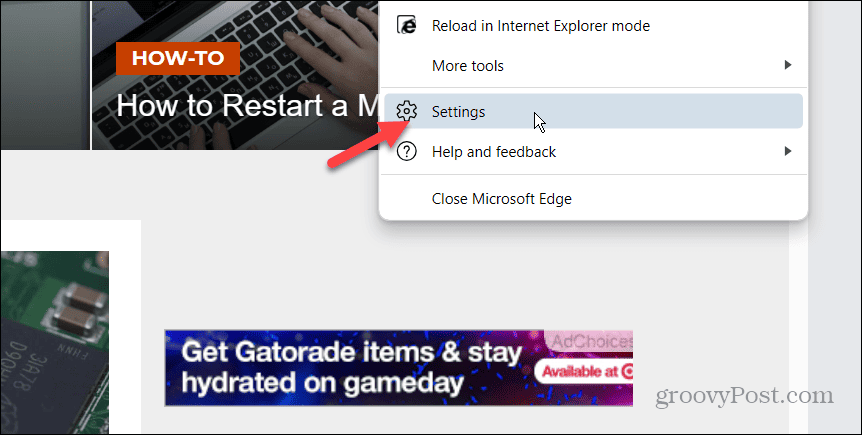
- क्लिक कुकीज़ और साइट अनुमतियाँ बाएँ कॉलम से.
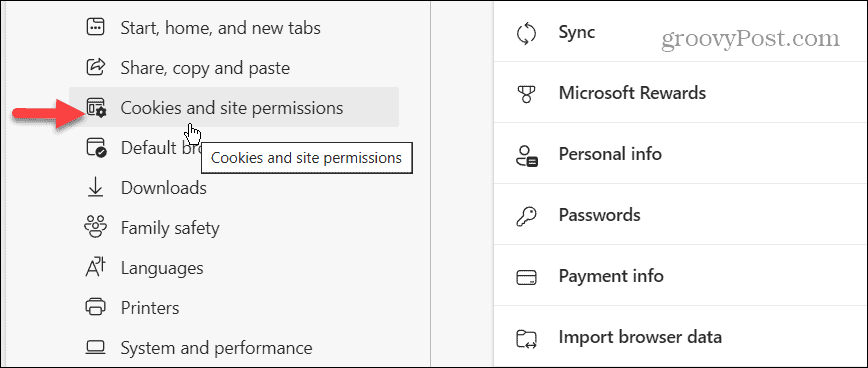
- का चयन करें कुकीज़ और साइट डेटा प्रबंधित करें और हटाएं कुकीज़ और डेटा संग्रहीत अनुभाग के अंतर्गत विकल्प।
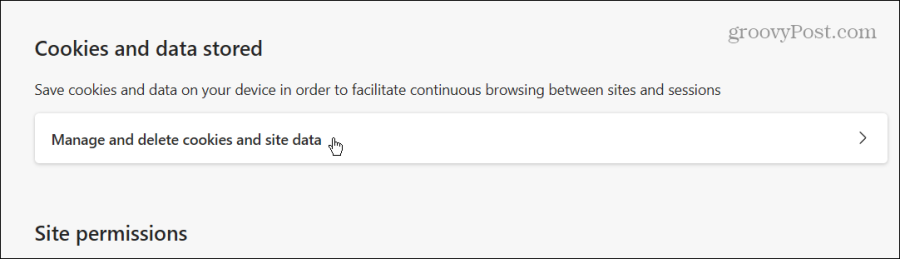
- क्लिक करें सभी कुकीज़ और साइट डेटा देखें पृष्ठ पर विकल्प.
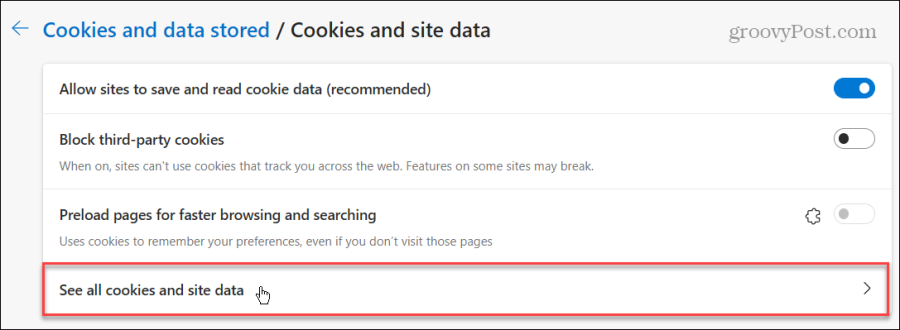
- विज़िट की गई साइटों के लिए सभी संग्रहीत कुकीज़ इस पृष्ठ पर सूचीबद्ध हैं। आप इन्हें उपयोग सहित विभिन्न तरीकों से फ़िल्टर कर सकते हैं इसके अनुसार क्रमबद्ध करें नाम, अधिकांश कुकीज़ और अधिकांश डेटा के आधार पर क्रमबद्ध करने का विकल्प। या, आप इसका उपयोग कर सकते हैं फिल्टर के द्वारा सभी कुकीज़ देखने या प्रथम और तृतीय-पक्ष कुकीज़ द्वारा फ़िल्टर करने का विकल्प।
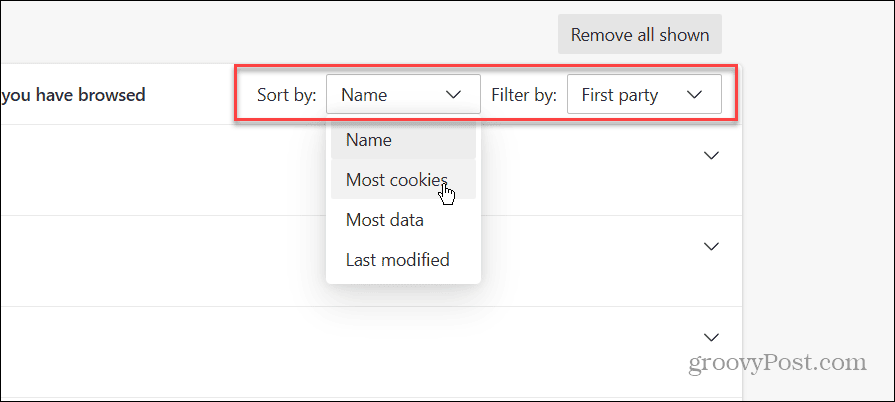
- क्या आप विशिष्ट कुकीज़ ढूंढ रहे हैं? उन्हें मैन्युअल रूप से स्क्रॉल करने के बजाय, का उपयोग करें खोज बॉक्स उन्हें ढूँढ़ने के लिए पृष्ठ के शीर्ष पर जाएँ।
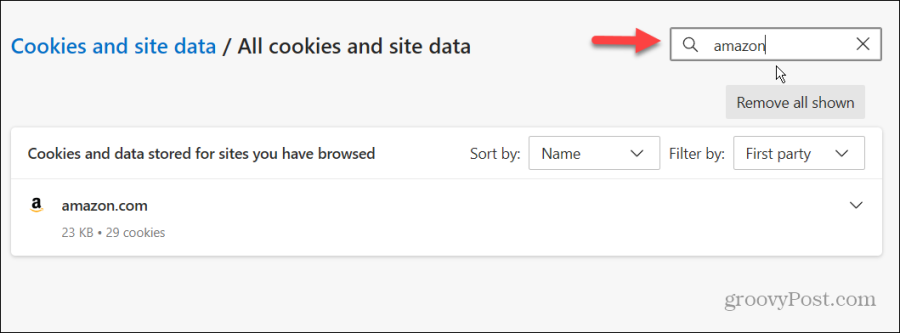
- किसी साइट की कुकीज़ के बारे में अतिरिक्त जानकारी प्राप्त करने के लिए, संग्रहीत कुकीज़ विवरण देखने के लिए कुकी के नाम के आगे नीचे तीर पर क्लिक करें।
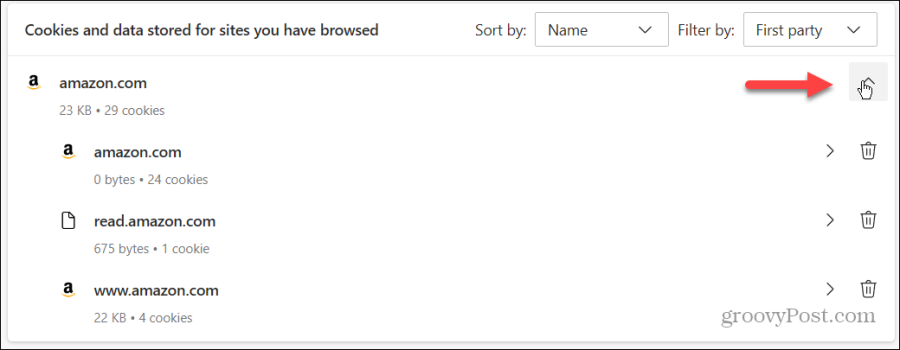
- इस अनुभाग में, आप कुकी के बगल में ट्रैशकेन आइकन पर क्लिक करके कुकीज़ हटा सकते हैं या क्लिक करके उन्हें थोक में हटा सकते हैं दिखाए गए सभी को हटा दें बटन।
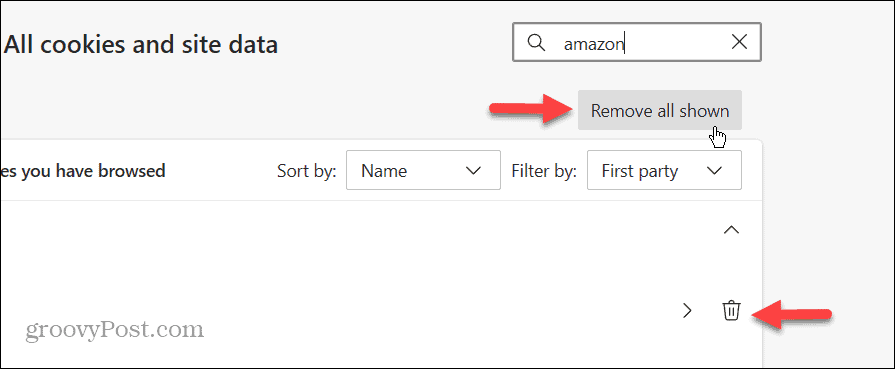
Microsoft Edge में कुकीज़ खोजना और देखना
ऐसा समय आ सकता है जब आप Microsoft Edge ब्राउज़र से आँख बंद करके कुकीज़ हटाना नहीं चाहेंगे। इसके बजाय, हो सकता है कि आप उन्हें वेबसाइट समस्या निवारण के लिए देखना चाहें या विशिष्ट समस्याएँ खोजना चाहें। सौभाग्य से, आप ब्राउज़र के सेटिंग अनुभाग से बस यही कर सकते हैं।
इसके अलावा, जब आपको कुकीज़ का एक समूह मिलता है या विशिष्ट कुकीज़ खोजते हैं, तो आप उन्हें अपने ब्राउज़र से साफ़ कर सकते हैं। यह वेबसाइटों के लिए भी एक अच्छा समस्या निवारण कदम है और आम तौर पर गोपनीयता, सुरक्षा और ब्राउज़र प्रदर्शन के लिए एक अच्छा अभ्यास है।
क्या यह लेख सहायक था?
बहुत बढ़िया, इसे साझा करें:
शेयर करनाकरेंredditLinkedinईमेलधन्यवाद!
हमसे संपर्क करने के लिए धन्यवाद.
हमसे संपर्क करने के लिए धन्यवाद.


